Alors que les entreprises évoluent vers une infrastructure équipée numériquement qui intègre des technologies modernes telles que le pilote automatique Windows tout en maintenant les préférences des utilisateurs et la facilité d'utilisation comme priorité absolue, l'un des aspects les plus négligés est celui de la charge informatique cognitive. Aujourd'hui, les équipes informatiques ont plus d'une tâche à accomplir et doivent jongler simultanément avec plusieurs tâches : de l'approvisionnement des appareils à l'activation des logiciels, de la maintenance de la sécurité au dépannage des appareils.
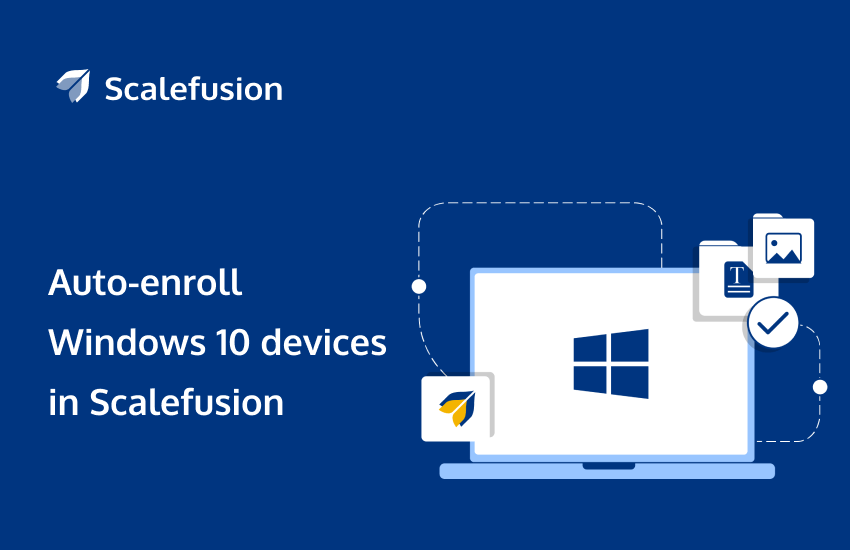
L'une des tâches les plus importantes que les équipes informatiques doivent entreprendre est la configuration des appareils pour la sécurité et la convivialité avec une solution MDM. Les équipes informatiques doivent passer plusieurs heures à provisionner individuellement les appareils pour le travail/l'éducation. C’est pourquoi il est crucial de disposer d’un programme d’approvisionnement à distance permettant de configurer les appareils pour qu’ils fonctionnent sans contact.
Selon gs StatCounter¹, Windows détient une part de marché substantielle d'environ 77 % sur le marché des ordinateurs de bureau et des ordinateurs portables. Dans cet article, discutons du provisionnement prêt à l'emploi des appareils Windows 10 avec le programme Windows Autopilot pris en charge par Scalefusion.
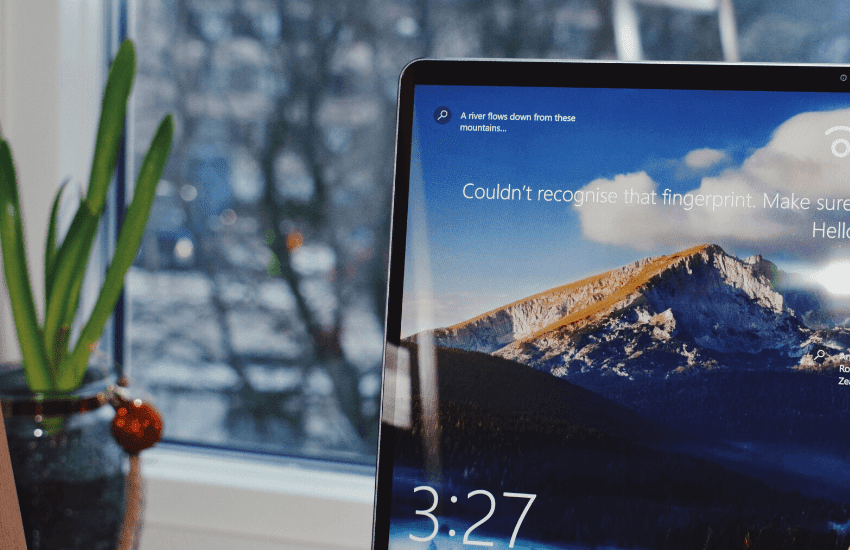
Qu’est-ce que le pilote automatique Windows ?
Windows Autopilot est un ensemble de technologies qui peuvent être utilisées pour préconfigurer les appareils Windows 10 et les configurer pour la productivité. Il peut également être utilisé par les équipes informatiques pour récupérer, remettre à neuf et réutiliser d’anciens appareils Windows 10 pré-provisionnés. Le pilote automatique Windows permet aux équipes informatiques de rationaliser le provisionnement des appareils avec une infrastructure minimale et simplifie la configuration des appareils à distance.
Windows Autopilot utilise la version du système d'exploitation optimisée par les OEM dans les nouveaux appareils Windows 10 et élimine le besoin d'images et de pilotes personnalisés pour chaque modèle d'appareil utilisé afin de le préparer au déploiement professionnel.
Une fois déployés, ces appareils Windows 10 peuvent être gérés à l'aide du Solution MDM Windows.
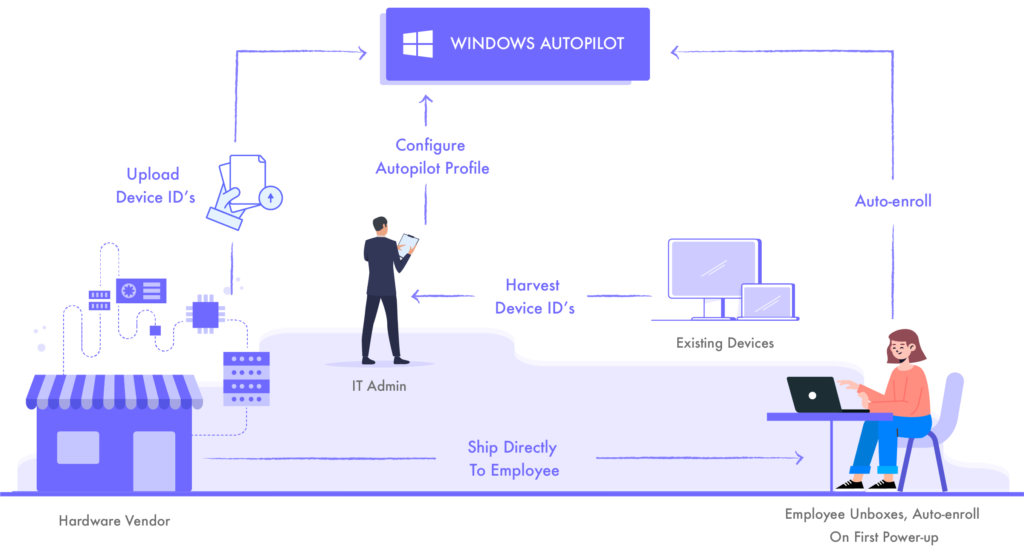
Comment utiliser Windows Autopilot ?
Pour utiliser Windows Autopilot, il est essentiel de disposer d'une version prise en charge du canal semestriel Windows 10 ou de Windows 10 Enterprise LTSC 2019. Vous pouvez consulter la configuration requise pour le logiciel Windows Autopilot ici².
Pour utiliser Windows Autopilot avec Scalefusion MDM, les administrateurs informatiques doivent disposer d'Azure AD avec un abonnement Azure AD Premium.
Comment configurer le pilote automatique Windows ?
Pour configurer Windows Autopilot afin d'activer le provisionnement d'appareils immédiat avec Scaleusion MDM, vous devez d'abord vous inscrire sur Scalefusion à l'aide des informations d'identification Azure AD.
Jetons un coup d'œil aux instructions étape par étape pour configurer Windows Autopilot en combinaison avec Scalefusion Gestion des appareils Windows.
Processus étape par étape du pilote automatique Windows 10 :
Étape 1:
- Inscription sur le tableau de bord Scalefusion à l’aide des informations d’identification Office 365.
- Si vous êtes déjà inscrit sur Scalefusion en utilisant d'autres informations d'identification de compte, vous pouvez facilement obtenir Migration vers Microsoft Office 365.
Étape 2:
- Terminez la configuration d'Azure AD sur le tableau de bord Scalefusion.
- Connectez-vous à votre portail Azure, sélectionnez une configuration par défaut. Ce profil de déploiement sera appliqué à vos appareils lors de leur inscription automatique.
- Choisissez le type d'appareil : kiosque (propriété de l'entreprise) ou BYOD (propriété des employés) pour configurer l'expérience OOB.
- Entrez les informations de votre organisation et terminez la configuration en fournissant les autorisations nécessaires. Configurez Scalefusion en tant que fournisseur MDM dans Azure AD.
Étape 3:
- Générez les ID matériels des appareils à inscrire. Ceux-ci peuvent être obtenus auprès du fournisseur ou extraits à l'aide d'un script matériel.
- Téléchargez les ID matériels sur le portail Azure et attribuez aux utilisateurs les ID matériels
- Vérifiez les appareils dans la section Autopilot du tableau de bord Scalefusion.
Vous pouvez désormais expédier vos nouveaux appareils/appareils réinitialisés aux paramètres d'usine aux utilisateurs. Lors de leur première mise sous tension après la connexion à un réseau, les appareils seront invités à les inscrire à l'aide de leurs informations d'identification Azure AD. Lors de la connexion, l'appareil sera prêt avec un profil de déploiement et l'administrateur pourra appliquer n'importe quel profil d'appareil souhaité sur les appareils pour le rendre encore plus « prêt pour l'entreprise » !
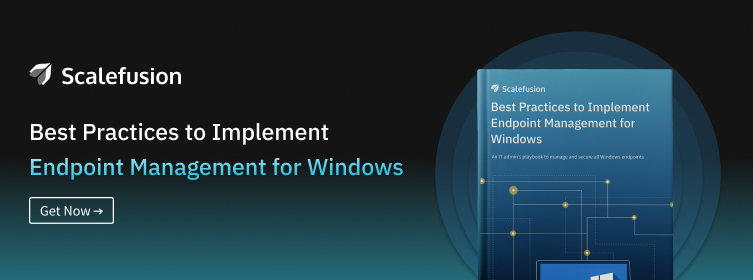
Que pouvez-vous faire avec Windows Autopilot ?
Windows est essentiellement plus avantageux pour les équipes informatiques qui passent du temps productif à personnaliser les paramètres de chaque appareil une fois celui-ci déjà configuré. Windows Autopilot permet aux équipes informatiques de :
- Joignez automatiquement les appareils à Azure Active Directory (Azure AD) ou Active Directory (via Hybrid Azure AD Join).
- Inscrire automatiquement les appareils Windows 10 dans Scalefusion MDM
- Restreindre la création du compte Administrateur
- Créez et attribuez automatiquement des appareils à des groupes de configuration en fonction du profil d'un appareil.
- Personnalisez le contenu prêt à l’emploi spécifique à l’organisation.

Provisionnement du pilote automatique Windows 10 – Cas d’utilisation
1. Dans la configuration d'entreprise
Dans les entreprises, les équipes informatiques peuvent tirer parti du programme de pilote automatique de Windows 10 pour provisionner des appareils prêts à l'emploi sans intervention manuelle. Les appareils peuvent être fournis par voie hertzienne et directement expédiés aux employés. Lors de la première mise sous tension, les appareils seront inscrits aux politiques d'utilisation de l'entreprise et l'appareil sera équipé d'applications et de contenus professionnels.
En savoir plus: Comment sécuriser votre poste de travail avec le logiciel de verrouillage de kiosque
2. Dans la configuration orientée client
Pour les appareils de vente au détail et destinés aux clients, les appareils Windows 10 peuvent être provisionnés en tant que signalisation numérique ou sous forme de kiosques à application unique/multi-application et être directement expédiés vers divers emplacements sans que les équipes informatiques aient à provisionner individuellement les appareils.
Lire la suite: Comment verrouiller les appareils Windows 10 en mode kiosque multi-applications
3. En éducation :
Dans les écoles/établissements d'enseignement, les appareils destinés aux étudiants peuvent être dotés de contenus et d'applications pédagogiques, et l'étudiant peut simplement allumer l'appareil et commencer à l'utiliser pour apprendre.
A lire également: Windows 10 pour l'Éducation : présentation, avantages, défis, gestion
Conclusion
Alors que les équipes informatiques gèrent plusieurs tâches essentielles à la continuité des activités et à la sécurité, Windows Autopilot permet de rationaliser et d'automatiser une tâche majeure de provisionnement des appareils Windows par liaison radio. Avec Scaleusion et Windows Autopilot, les équipes informatiques peuvent exercer un contrôle accru sur les opérations des appareils Windows pour les entreprises et l'éducation.
FAQ's
1. Pourquoi avons-nous besoin de Windows Autopilot ?
Windows Autopilot simplifie le déploiement et la gestion des appareils Windows, rationalisant ainsi le processus de configuration pour les administrateurs informatiques. Il garantit une expérience prête à l'emploi transparente pour les utilisateurs, réduisant les interventions manuelles et économisant du temps et des ressources généralement associés aux méthodes traditionnelles de provisionnement d'appareils.
2. Quels sont les avantages de l’utilisation de Windows Autopilot ?
Windows Autopilot rationalise le déploiement des appareils pour les administrateurs informatiques en leur permettant de préconfigurer les paramètres, les applications et les stratégies. Il améliore l'expérience utilisateur en simplifiant le processus de configuration prêt à l'emploi, en réduisant les interventions manuelles et en garantissant que les appareils sont prêts à être utilisés de manière productive, rapidement et en toute sécurité.
3. Comment démarrer Autopilot sous Windows ?
Pour activer Autopilot sous Windows, accédez à Paramètres > Mise à jour et sécurité > Windows Update > Programme Windows Insider. Inscrivez-vous au programme, sélectionnez « Dev Channel » et téléchargez les versions Insider. Ensuite, accédez à Paramètres > Mise à jour et sécurité > Windows Update > Options avancées et sélectionnez « Démarrer » sous « Automatique (recommandé) ».
4.Comment fonctionne Windows Autopilot ?
Windows Autopilot est un service de déploiement basé sur le cloud de Microsoft qui simplifie l'installation et la configuration des appareils Windows. Il permet aux administrateurs informatiques de préconfigurer les paramètres, les applications et les politiques, permettant ainsi aux utilisateurs de configurer facilement leurs appareils dès le départ avec une intervention minimale.
Sources:
